Réorganisez votre imprimerie : comment utiliser le plugin Copy Shop
Publié: 2023-07-26Si vous dirigez une imprimerie, vous connaissez peut-être le processus fastidieux d'acceptation des commandes en ligne. Tout d'abord, le client doit vous envoyer ses fichiers d'impression par e-mail. Ensuite, vous devez les examiner et demander au client ses préférences en matière de finition, de type de papier, etc. Parfois, cela semble plus compliqué que s'ils visitaient votre boutique en personne.
Un système de commande en ligne devrait être sans tracas. Vos clients doivent pouvoir facilement télécharger leurs documents, choisir leurs préférences et payer sans aide. Et en tant que propriétaire de l'imprimerie, il devrait être facile pour vous d'accepter les paiements, de vérifier les commandes et de vous concentrer sur le travail plutôt que sur le processus de commande.
Avec WordPress, WooCommerce et un plugin d'imprimerie, vous pouvez créer une expérience client vraiment exceptionnelle - et augmenter vos ventes d'impression dans le processus.
Boostez vos ventes d'impression avec le plugin Copy Shop
Le plugin Copy Shop automatise l'impression des fichiers PDF. Vos clients téléchargent simplement leurs documents, choisissent leurs options d'impression préférées et paient en ligne. Rien de plus simple.
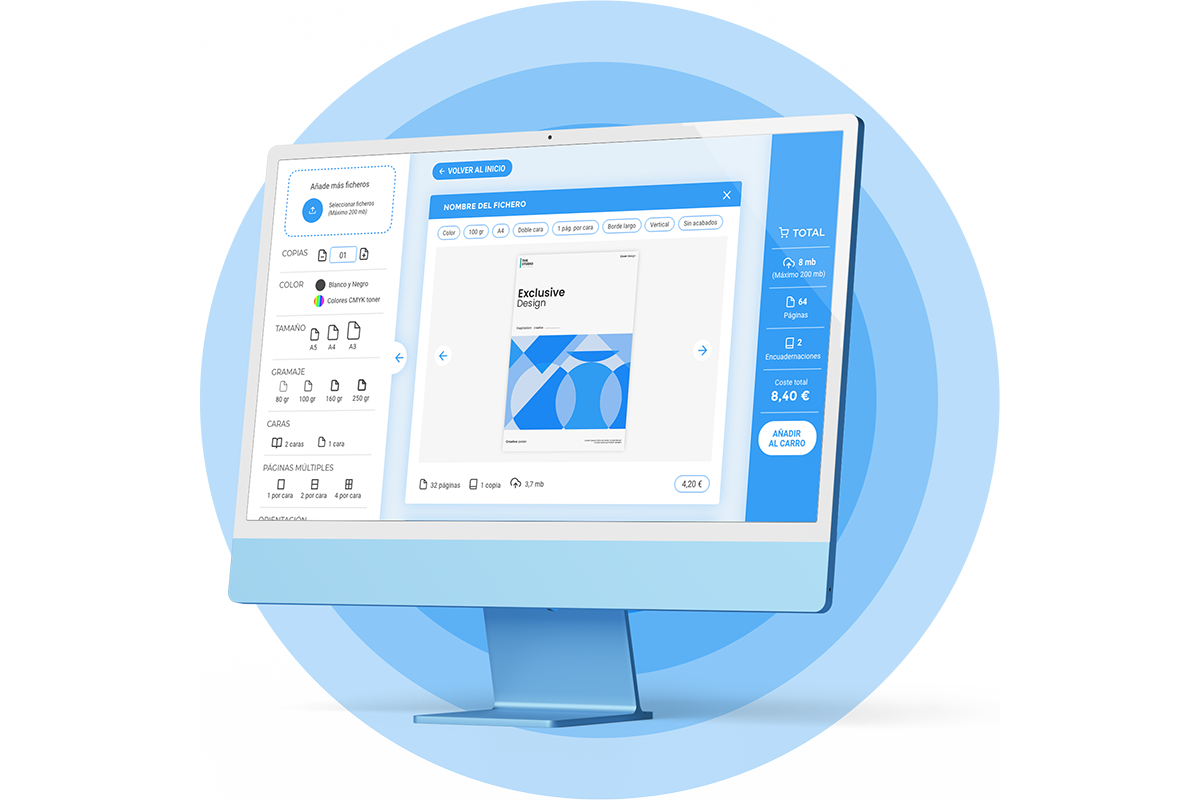
Le plugin a une interface propre, moderne et facile à utiliser pour vous et vos clients. Vous pouvez composer votre prix pour différents types de papier, options de finition, première page, etc.
Copy Shop s'intègre à WooCommerce, créant pour vous un produit d'impression personnalisé spécifique. Il gère également la création de votre page de commande en ligne, où vous pouvez modifier le design et les couleurs en fonction de votre image de marque.
Copy Shop permet à vos clients de télécharger leurs documents et de choisir les fonctionnalités d'impression qu'ils souhaitent, le tout sans votre aide. Cela signifie que vous pouvez libérer votre temps et générer des revenus en ligne tout en gérant des projets d'impression plus complexes.
Utilisation du plugin Copy Shop
Tout d'abord, vous devrez récupérer le plugin Copy Shop. Vous pouvez acheter le plugin directement via leur site Web. Une fois acheté, vous obtiendrez une licence et un fichier .zip à télécharger.
Remarque : vous devez avoir installé et activé WooCommerce avant d'activer Copy Shop.
Vous installez et activez le plugin sur votre site WordPress comme vous le feriez pour n'importe quel autre. Vous serez invité à entrer votre clé de licence après l'activation. L'élément de menu Copy Shop apparaîtra dans votre barre d'administration WordPress en tant qu'options d'impression .
Premiers pas avec Copy Shop
L'avantage de Copy Shop est qu'il gère pour vous tous les éléments de configuration initiale lorsque vous activez le plugin. C'est une configuration de base qui génère automatiquement :
- Une liste d'options de tarification
- Une page de modèle qui affiche l'application d'impression en ligne
- Un produit WooCommerce intitulé "Custom Print"
L'application d'impression orientée client fonctionne en utilisant une page standard dans WordPress. Copy Shop crée cette page pour vous et inclut toutes les fonctions nécessaires pour que les gens téléchargent, configurent et commandent leurs impressions. Vous pouvez également utiliser ce modèle sur n'importe quelle autre page si vous le souhaitez.
C'est aussi pourquoi vous devez installer WooCommerce avant d'activer Copy Shop. Parce que WooCommerce a besoin qu'un produit soit créé pour que quelqu'un puisse effectuer un achat, Copy Shop ajoute un nouveau produit pour vous. C'est une sorte de produit fictif qui n'est utilisé que pour permettre aux clients d'ajouter des documents à leur panier et de commander des tirages. Vous le verrez dans votre vue de liste de produits WooCommerce sous Impression personnalisée .
Vous pouvez vérifier votre page de modèle à tout moment en accédant à Pages → Impression en ligne . Notez que certaines options d'impression ne seront pas disponibles à ce stade - je vais vous montrer comment celles-ci sont configurées.
Configuration des options d'impression
Il est facile d'accéder à la configuration pour configurer vos options d'impression. Accédez à Options d'impression et le menu Impression en ligne simple apparaîtra.
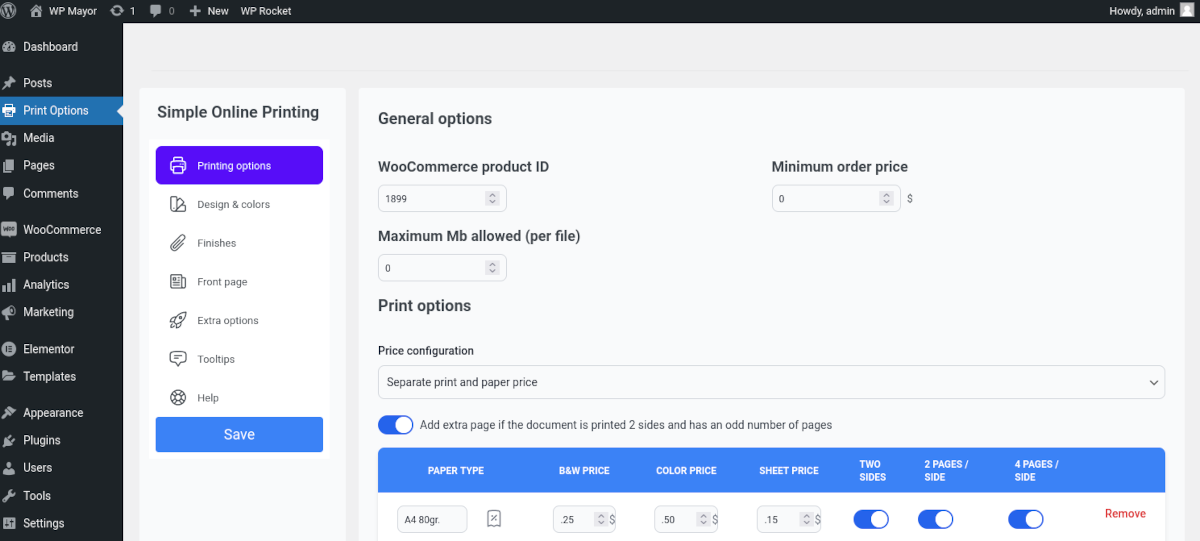
Options générales
La première chose que vous remarquerez peut-être est que l'ID de produit WooCommerce est déjà rempli pour vous. Il n'y a aucune raison de le changer (en fait, ne le faites pas). Néanmoins, si, pour une raison quelconque, le produit d'impression personnalisée est supprimé, vous pouvez simplement créer un nouveau produit WooCommerce et entrer le nouvel ID de produit.
Vous pouvez également définir un prix minimum si vous le souhaitez, ce qui peut être utile si vous pensez recevoir de nombreuses petites commandes.
Limiter la taille des fichiers PDF est une option pratique si vous disposez d'un espace serveur limité.
Si votre entreprise a des prix distincts pour l'impression et le papier, vous pouvez sélectionner l'option et l'interface utilisateur divisera ces prix pour vous.
Il existe également une liste facile à ajouter de types/formats de papier et d'options de tarification que vous pouvez configurer. Il est également possible d'affiner ces prix pour chaque type de papier en fonction de la quantité commandée.
Conception et couleurs
Copy Shop vous permet de personnaliser l'interface utilisateur de votre imprimerie en ligne. Tout d'abord, vous pouvez utiliser le champ CSS personnalisé pour saisir le code CSS dont vous avez besoin.
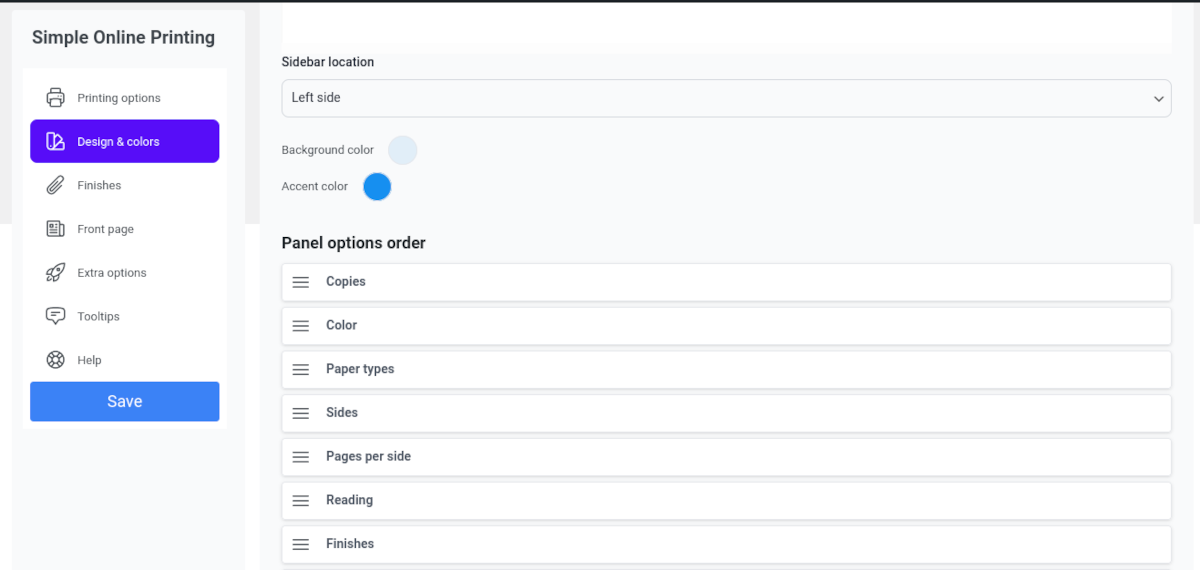
Si vous n'êtes pas à l'aise avec l'écriture de code CSS, il existe plusieurs options pour vous aider à concevoir les couleurs et la mise en page de la page. Par exemple, vous pouvez déplacer la barre latérale vers la gauche ou la droite et organiser l'ordre des champs dans l'interface utilisateur. De plus, vous pouvez personnaliser l'en-tête de la page, y compris la possibilité de télécharger votre logo.
Bien que vous puissiez ajouter des liens à l'en-tête de votre interface, vous ne voudrez probablement pas en faire trop, car vous ne voulez pas que les clients cliquent avant de terminer une commande.
Finitions
Dans votre imprimerie, vous proposez probablement plusieurs finitions et reliures telles que spirale, agrafe, peigne, etc.

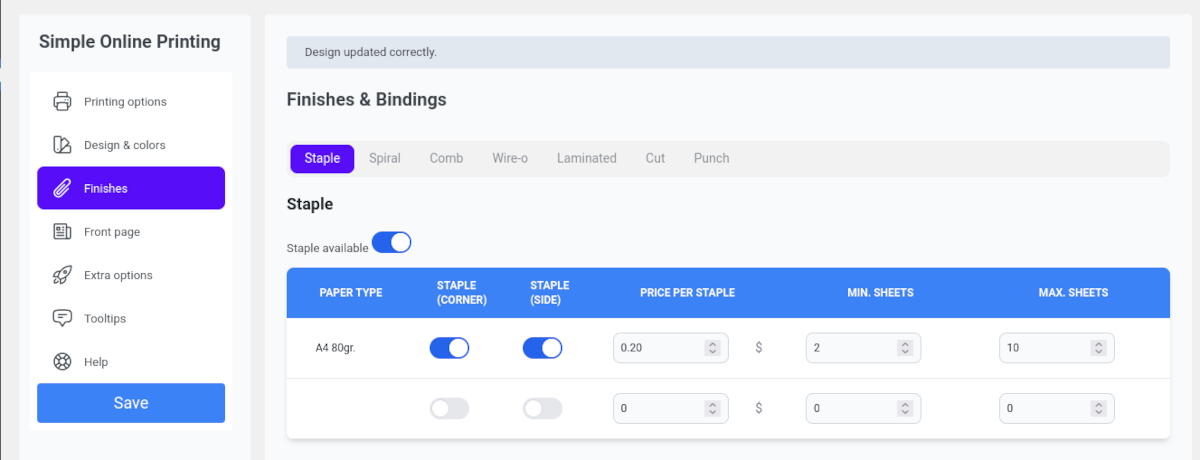
Page de garde
Certains clients voudront peut-être inclure une feuille de couverture avec leur commande. Basculez simplement le bouton de menu de la page d'accueil pour leur donner l'option.
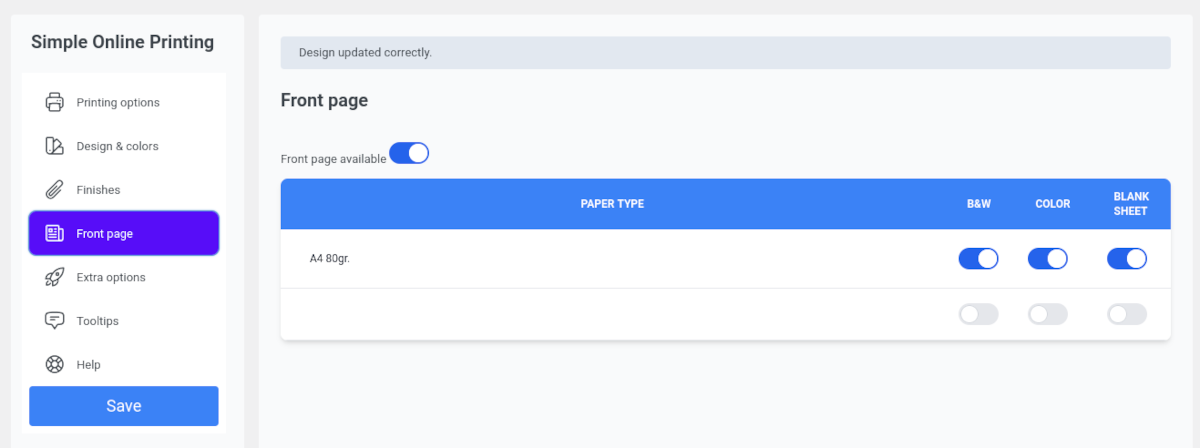
Options supplémentaires
Si votre imprimerie offre plus que ce qui est fourni dans le menu de configuration de Copy Shop, vous pouvez utiliser l'écran Options supplémentaires pour les configurer. Vous pouvez le faire pour tous les types de papier que vous avez précédemment configurés.
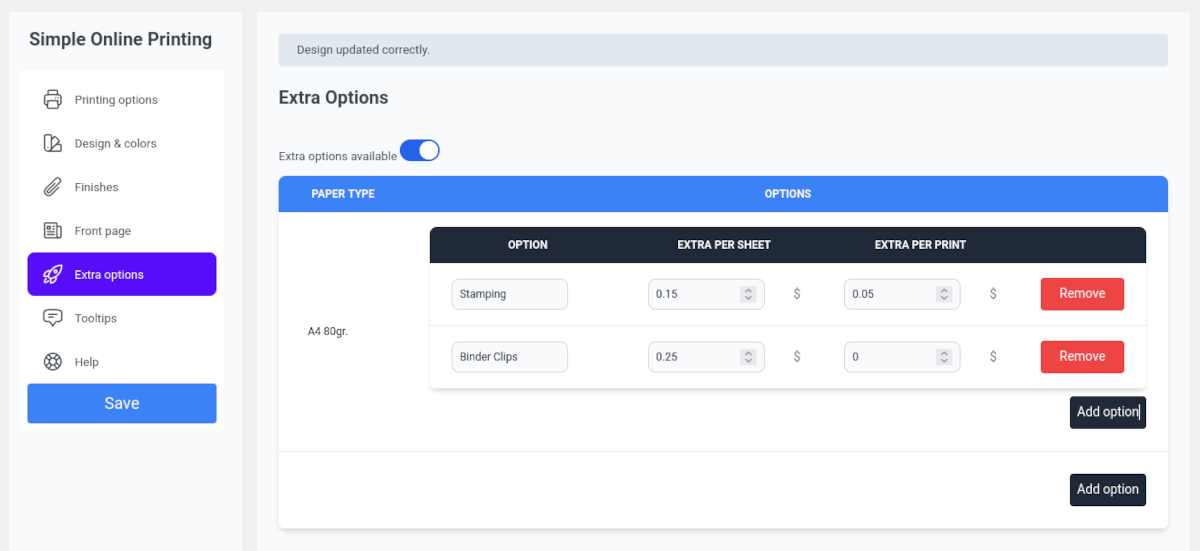
Info-bulles
La capacité d'aider à fournir encore plus d'assistance avec leur commande d'impression est possible avec la fonction Info-bulles. Mieux encore, vous écrivez votre propre contenu pour chaque info-bulle, ce qui signifie que vous pouvez donner votre propre voix aux info-bulles et rester en phase avec votre image de marque.

L'utilisation des info-bulles ajoute vraiment à l'expérience client et rend votre interface utilisateur d'impression en ligne plus conviviale et intuitive.
Tester l'expérience de commande en ligne
Comme je l'ai mentionné, Copy Shop possède une interface de configuration extrêmement intuitive. Tester votre page de commande en ligne est tout aussi simple et Copy Shop crée pour vous une belle page de commande moderne.
Le premier écran que vos clients verront est l'interface utilisateur pour télécharger leurs documents. La seule option est un PDF ; si vous travaillez dans l'industrie de l'impression, vous pouvez comprendre qu'il s'agit du format le plus cohérent pour une impression précise.
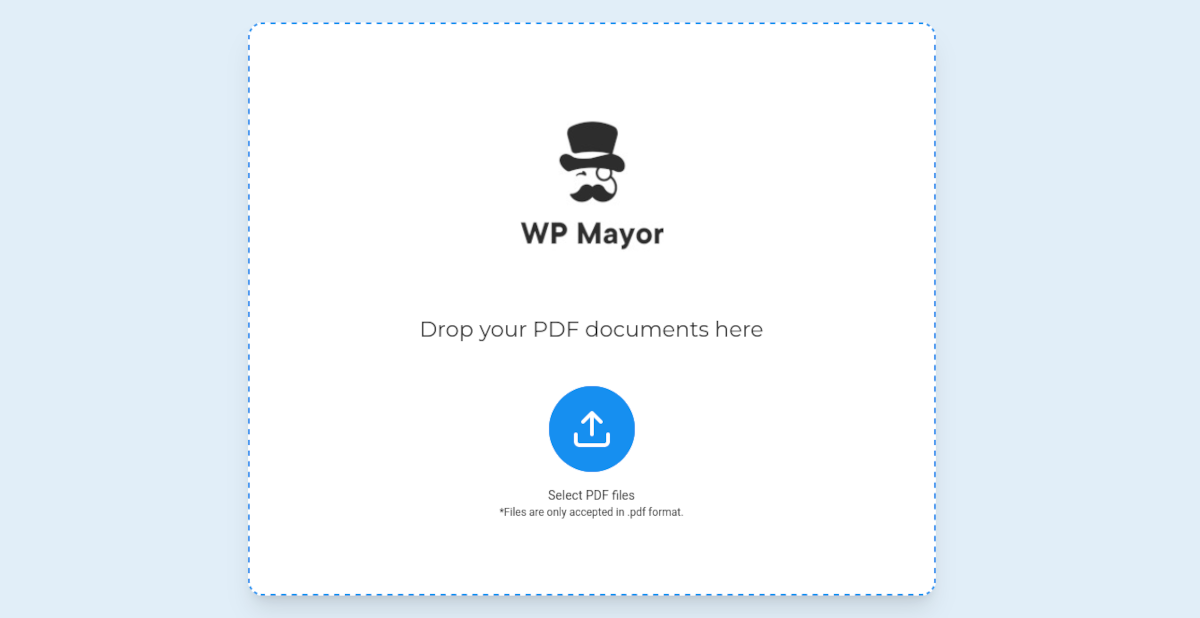
Lorsque votre client télécharge son document, il est immédiatement redirigé vers l'écran de commande.
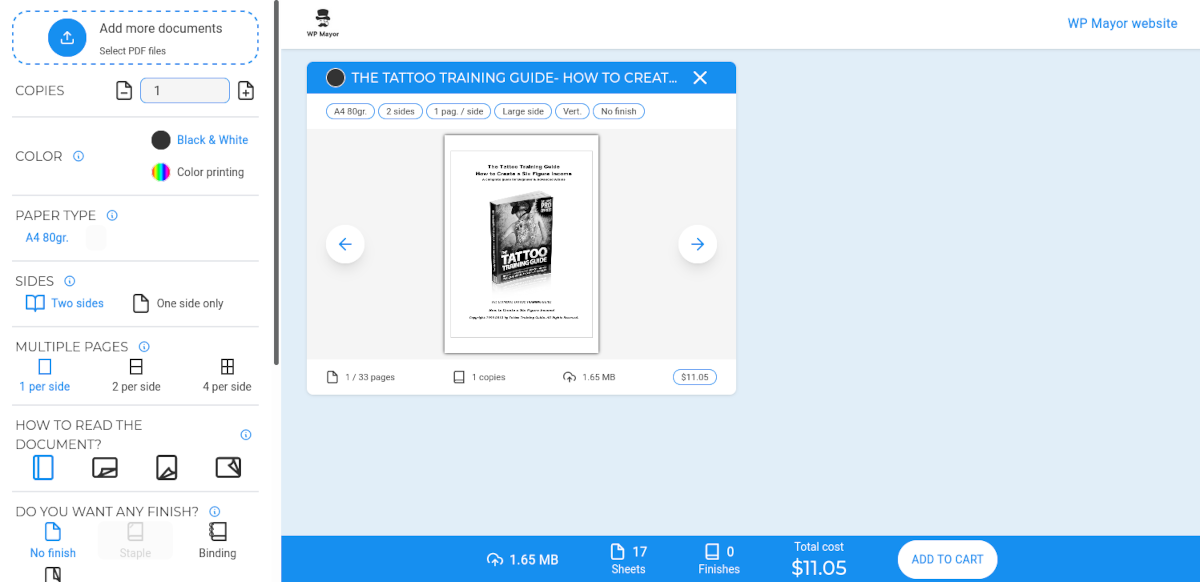
Lorsque vous testez votre page de commande, vous verrez instantanément tous les choix de configuration reflétés. Le coût d'impression initial est calculé. Vous pouvez sélectionner différentes options d'impression et voir le changement de coût à la volée. Il existe également un champ permettant aux clients d'ajouter des commentaires qui, selon eux, aideront à décrire ce qu'ils veulent dans leur commande.
Après avoir examiné votre page, vous pouvez revenir aux options d'impression et modifier les éléments si nécessaire.
Tarification
La tarification de Copy Shop est très simple. Il n'y a qu'un seul prix : 30 €/33,71 $ par mois. Cela équivaut à 360 €/400 $ par an. La licence est pour un site Web et est renouvelée automatiquement chaque année, sauf si vous l'annulez.
Si vous souhaitez essayer Copy Shop gratuitement, ils proposent une démo en ligne : https://demo.plugincopisteriaonline.com.
Une imprimerie WordPress prête à l'emploi
Si vous dirigez une imprimerie, vous avez peut-être été frustré par le fonctionnement de la commande en ligne. Heureusement, c'est fini maintenant. Vous n'avez plus besoin de compter sur plusieurs fils de discussion pour trier et répondre aux clients juste pour obtenir une simple commande de copie dans votre boutique.
En utilisant le plugin Copy Shop, vous pouvez rapidement mettre en place un système de commande en ligne robuste qui fonctionne dès la sortie de la boîte. Avec des configurations super simples, il offrira à vos clients une interface utilisateur facile à utiliser qui vous aidera à avoir l'air professionnel. Vous n'avez pas besoin de savoir comment coder ou même concevoir des mises en page. Le plugin gère tout pour vous.
Le plug-in Copy Shop vous permet de créer facilement une expérience de commande d'impression en ligne complète.
Avant d'activer le plugin Copy Shop, vous devez avoir installé et activé WooCommerce sur votre site WordPress.
Lors de l'activation, le plugin Copy Shop génère automatiquement une liste d'options de tarification, une page de modèle qui affiche l'application d'impression en ligne et un produit WooCommerce intitulé "Custom Print
Le plugin fournit une interface de configuration où vous pouvez configurer vos options d'impression, y compris les options générales, la conception et les couleurs, les finitions, la page d'accueil, les options supplémentaires et les info-bulles.
Le plugin Copy Shop coûte 30 €/33,71 $ par mois, ce qui équivaut à 360 €/400 $ par an. La licence est pour un site Web et est renouvelée automatiquement chaque année, sauf annulation.
Le plugin Copy Shop simplifie le processus de commande en ligne pour vous et vos clients. Il permet à vos clients de télécharger leurs documents, de choisir leurs fonctionnalités d'impression et de payer sans votre aide. Cela signifie que vous pouvez libérer votre temps et générer des revenus en ligne tout en gérant des projets d'impression plus complexes.
